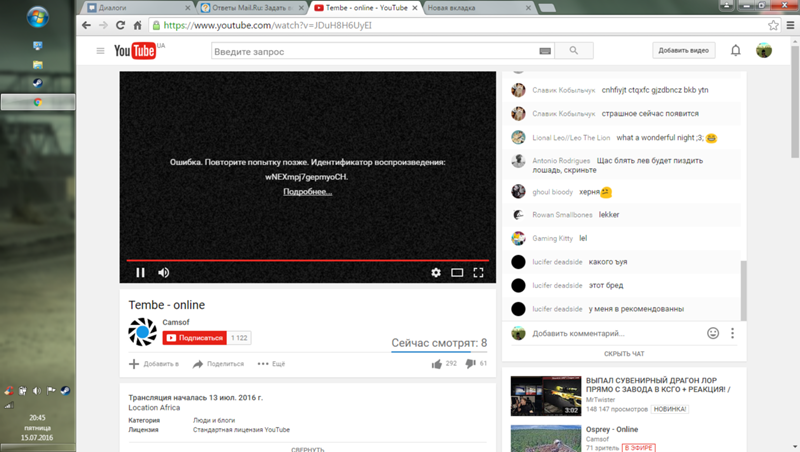YouTube стал медленным, а Google тормозит — что происходит, как это можно исправить — Жизнь на DTF
Роскомнадзор, похоже, ни при чём.
182 571 просмотров
Почему с начала июня Google и YouTube загружаются непривычно долго? Скорее всего дело в том, что Google отключил в России часть серверов Google Global Cache — оборудования, необходимого для ускорения загрузки страниц как самого поисковика, так и принадлежащего компании видеохостинга.
Об этом СМИ, в том числе и мы с нашими коллегами с vc.ru, писали ещё 26 мая.
РБК: Google отключит часть ускоряющих загрузку контента серверов в России Статьи редакции
На сетях крупных операторов связи оборудование продолжает работать.
Только, к сожалению, новость мало кто заметил: у нас она собрала 12 000 просмотров за две недели, в то время как этот вопрос пользователя всего за два дня посмотрели 30 000 раз.
В «Яндексе» именно он первым появляется по запросам, связанным с «Google не загружается».
Возвращаясь к новости: 26 мая крупные российские провайдеры заявляли, что на них решение Google никак не повлияет. Однако, они могли недооценить ситуацию, потому что в нашей редакции с проблемой сталкиваются в том числе и клиенты «Ростелекома».
Представитель «Ростелекома» […] сказал РБК, что в компании «не наблюдают отключений» серверов Google Global Cache. Представитель МТС […] сообщил, что «доставка трафика с ресурсов корпорации Google осуществляется для МТС в штатном режиме». Не видят каких-либо изменений в работе этого оборудования и в «МегаФоне». Представители «ВымпелКома» (бренд «Билайн»), «Т2 РТК Холдинга» (Tele2) и «Эр-Телеком Холдинга» отказались от комментариев.
из статьи РБК
В отличие от XVIDEOS и XNXX, недоступных из России, хотя их блокировка публично не признана, google.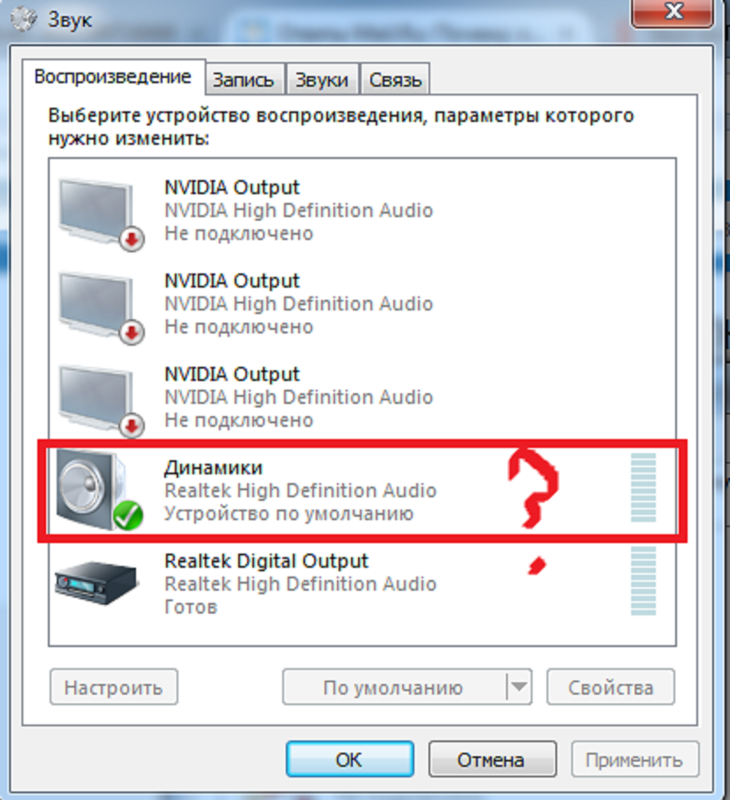 ru и youtube.com ни под какие ограничения скорости не попали — по информации GlobalCheck.
ru и youtube.com ни под какие ограничения скорости не попали — по информации GlobalCheck.
Тем не менее, если проблема связана только с отключением оборудования Google у провайдеров, непонятно, почему VPN, даже бесплатный, помогает ускорять загрузки. Именно поэтому мы не заявляем однозначно, что государственные блокировки не связаны с проблемой, но никаких официальных заявлений со стороны РКН пока не поступало.
Самый простой способ всё исправить предложил в комментариях satan💢tx.
Ещё помочь с «ускорением» сайтов могут VPN-сервисы, но 2 июня представитель Роскомнадзора заявил, что «средства обхода блокировок» считаются «угрозой». В связи с этим многие VPN-сервисы в России уже работают с перебоями.
Ещё можно создать собственный VPN-сервер. Это не бесплатно, но более надёжно, чем публичные сервисы. Как создать? Прочитайте в подробных гайдах от наших пользователей: один, второй.
В России недоступны XVIDEOS и XNXX — крупнейшие порносайты в мире Статьи редакции
Обновление от 9 июня: оба сайта снова доступны.
Тормозит «Ютуб» – у нас есть ответ почему!
Пару дней назад на DTF вышел пост пользователя SubCommittee – «У всех гугл замедлился?». Юзер сообщил, что поиск открывается непривычно долго, а еще лагают «Ютуб» и Google ассистент:
Тормозит не только YouTube, но даже поисковик Google
Судя по тому, что за пару суток пост набрал > 32к просмотров, проблема общая. В комментариях она нашла не только отклик, но и (возможно) решение.
Google отключает сервера в России – но дело не только в этом
Мы писали об отключении серверов Google еще 26 мая, как только компания объявила об этом.
Коротко: компания отключила в России Google Global Cache – сервера, максимально «близкие» к пользователю, где временно хранится самый популярный контент. То есть такой, который часто запрашивают. И прежде всего это видео на YouTube. «Под раздачу» попали якобы только региональные провайдеры, а по факту проблемы наблюдаются и у клиентов, например, «Ростелекома».
Казалось бы – все прозрачно, и тут ничего не сделать: проблема на стороне Google.
Но есть как минимум два основания предполагать, что руку приложил и «Роскомнадзор».
Первое – пользователи сообщают, что контент стал хуже загружаться примерно с начала мая, когда об отключении серверов речь еще не шла:
Проблема началась раньше, чем Google отключила сервера
Второе – по факту проблема решается использованием VPN-сервисов (как минимум платных, то есть не ограничивающих скорость, и тех, которые Роскомнадзор еще не отключил) и программ для обхода блокировок – например, GoodbyeDPI.
Некоторым помогает VPN
А некоторым – программы обхода блокировки
Иными словами, возможно, проблема двусторонняя. И пользователи, которые не «сидят» на провайдерах с отключенными серверами, могут попробовать побороться за любимые видосики со смешными котами.
Продвинем ваш бизнес
В Google и «Яндексе», соцсетях, рассылках, на видеоплатформах, у блогеров
ПодробнееЧто можно сделать, чтобы «Ютуб» работал: три простых способа

Здесь вам может пригодиться наша статья «5 способов подключить VPN на компьютере – от бесплатных до навороченных».
- Использовать программу для обхода блокировки, например, GoodbyeDPI для Windows или zapret для Linux.
- Отключить Experimental QUIC protocol.
Простой и рабочий способ предложил пользователь под ником satan💢tx.
Мы о вас тоже позаботились – копируйте адрес вот отсюда: chrome://flags/
Способ уже собирает свои «спасибо» в ветке обсуждений:
Смотреть галерею
Некоторым помогало отключение Experimental QUIC protocol
В общем, диджитал-повестка – бороться и не сдаваться 🙂
Отпишитесь, кстати, в комментариях: на каком провайдере «сидите», есть ли проблемы – и полезны ли решения с VPN и отключением протокола. Этим вы можете помочь другим пользователям, а завтра помогут и вам.
YouTube снова зависает! Исправьте «зависание видео на YouTube» здесь!
YouTube — один из самых популярных сайтов, которые люди посещают для получения видеоконтента. Однако иногда это не так приятно, когда видео зависает. В большинстве случаев бывает довольно сложно понять, почему.
Однако иногда это не так приятно, когда видео зависает. В большинстве случаев бывает довольно сложно понять, почему.
Некоторые другие проблемы могут заключаться в воспроизведении видео без звука, несмотря на настройки громкости. Итак, нам интересно, как вы можете решить эту проблему, чтобы вы могли наслаждаться своими видео на YouTube?
В этой статье мы расскажем вам о различных методах решения этой повторяющейся проблемы. Продолжайте читать, чтобы узнать, почему у вас возникают проблемы с зависанием YouTube и как решить эту проблему.
В этой статье
01 Часть 1. Почему мои видео на YouTube постоянно зависают?
02 Часть 2: 6 способов исправить зависание видео на YouTube
03 Часть 3: устранение зависания загруженных видео с YouTube
Часть 1. Почему мои видео на YouTube продолжают зависать?
Иногда, когда вы испытываете стресс, вы можете расслабиться, посмотрев несколько видео на YouTube. К сожалению, когда все становится хорошо, у вас начинаются проблемы с зависанием YouTube.
Иногда видео на YouTube продолжают зависать, но звук продолжает воспроизводиться. Есть несколько причин, по которым YouTube продолжает зависать, и ниже приведены некоторые из основных причин.
Проблемы, связанные с браузером
Существует большая вероятность того, что проблема с зависанием видео на YouTube связана с используемым вами браузером. Иногда проблема не в YouTube, а в браузере. Возможно, браузер устарел или есть проблемы с расширением браузера. Однако бывают случаи, когда видео на YouTube зависает, но звук продолжается, и причина в браузере.
Проблемы, связанные с драйвером
Кроме того, у вас могут возникнуть проблемы с зависанием YouTube, поскольку ваш графический драйвер устарел. В большинстве случаев, когда драйверы устарели, это может привести к тому, что видео просто зависнет во время воспроизведения. Поэтому иногда проблема не в вашем браузере, а в устаревшем драйвере и прошивке.
Проблемы с видеоплеером
Иногда при плохом интернет-соединении или перегрузке сервера могут возникать проблемы с зависанием YouTube. Если проблема связана с сервером YouTube, то вы не единственный, кто с этим сталкивается. Это также может быть связано с тем, что файлы cookie и кеши, сохраненные на веб-сайте, вызывают проблему с зависанием видео на YouTube .
Если проблема связана с сервером YouTube, то вы не единственный, кто с этим сталкивается. Это также может быть связано с тем, что файлы cookie и кеши, сохраненные на веб-сайте, вызывают проблему с зависанием видео на YouTube .
Часть 2. 6 способов исправить зависание видео на YouTube
Когда возникает проблема с YouTube, нормально чувствовать беспокойство, пока вы не решите ее. В этой подробной статье вы узнаете о лучших методах решения проблем с зависанием YouTube. Приведенные ниже решения эффективны и дают вам варианты, которые можно попробовать, если одно решение не сработает.
Метод 1. Убедитесь, что у вас есть высокоскоростное широкополосное соединение
Если у вас возникают проблемы с зависанием видео на YouTube, есть вероятность, что проблема связана с вашим интернет-соединением. Возможно, вы не единственный, кто использует широкополосный доступ.
Скорее всего, другие люди также подключены и занимаются другими делами. Эти действия могут израсходовать большую часть полосы пропускания и замедлить ее. Вы можете использовать средства проверки скорости широкополосного доступа, чтобы узнать, насколько быстро работает ваш широкополосный доступ в настоящее время.
Вы можете использовать средства проверки скорости широкополосного доступа, чтобы узнать, насколько быстро работает ваш широкополосный доступ в настоящее время.
Если скорость не превышает нескольких мегабит в секунду, это может быть причиной вашей проблемы с зависанием YouTube.
Отключите другие устройства, подключенные к широкополосному Интернету, чтобы увеличить скорость. Вы также можете снизить качество видео, чтобы ваш медленный широкополосный доступ мог загружать видео. Однако следует быть готовым к низкому качеству изображения.
Способ 2. Очистите кеш в браузере Chrome/Firefox
Ваше видео на YouTube постоянно зависает или дает сбой из-за того, что в вашем браузере сохранено слишком много кешей. Кэши сохраняются, чтобы ваша веб-страница загружалась быстрее при следующей попытке доступа к ним.
Однако иногда этого становится слишком много, и ваши видео начинают загружаться медленно. Выполните следующие действия, чтобы очистить кеш в браузерах Chrome и Firefox.
Для Google Chrome
-
При запуске браузера щелкните три точки в верхней части страницы.
-
В раскрывающемся меню нажмите «Дополнительные инструменты», а затем выберите «Очистить данные браузера».
-
На вкладке «Дополнительно» установите временной диапазон на все время, а также вы можете выбрать тип информации, которую хотите удалить.
-
Убедитесь, что вы выбрали файлы cookie и другие данные сайта, а также кэшируете изображения и файлы.
-
Теперь нажмите «очистить данные», и он удалит весь кэш из вашего браузера.
Как только браузер очистит кеш, перезапустите браузер и снова воспроизведите видео, чтобы проверить, решена ли проблема.
Для Mozilla Firefox
Чтобы очистить кэш браузера в Firefox, выполните следующие действия.
Способ 3. Обновите Chrome/Firefox до последней версии
Другая причина, по которой у вас могут возникнуть проблемы с зависанием YouTube, заключается в том, что ваш браузер устарел.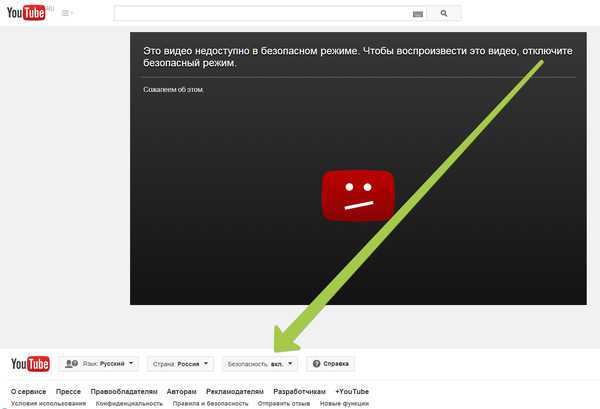
Выполните следующие действия, чтобы обновить Chrome и Firefox до последней версии.
Для Google Chrome
Для Mozilla Firefox
Вот что вам действительно нужно сделать, чтобы обновить браузер Firefox, чтобы решить проблемы с зависанием YouTube.
-
Сначала запустите браузер, а затем выберите три горизонтальные линии в верхней части страницы.
-
В раскрывающемся меню выберите «О Firefox».
Способ 4. Отключение расширений браузера
Расширения обычно персонализируют работу пользователя в Интернете. Однако бывают случаи, когда они делают обратное и замедляют вас. Они могут быть причиной зависания видео на YouTube. Иногда эти расширения конфликтуют друг с другом, из-за чего YouTube продолжает зависать. Поэтому одно из решений, которое вы должны попробовать, — отключить все расширения.
Для хрома
-
Нажмите на три маленькие точки в верхней части хромированной страницы
-
Затем выберите «Настройки» в параметрах, и это откроет новую панель окна.
-
В левом углу есть несколько опций; выберите расширения, чтобы продолжить.
После этого вы можете проверить, исчезла ли проблема с зависанием YouTube.
Для Firefox
Вы также можете попробовать воспроизвести видео YouTube еще раз, чтобы убедиться, что проблемы с зависанием YouTube больше нет.
Способ 5: перезагрузите компьютер/Mac/iPhone/Android
Иногда вашему устройству просто требуется перезагрузка. Многим неизвестно, что простой перезапуск устройства может решить множество проблем. Однако, сталкиваясь с проблемой зависания видео на YouTube, люди обычно не вспоминают об этой проблеме. Если вы используете iPhone или Android, удерживая нажатой кнопку питания, вы сможете выключить или перезагрузить устройство.
С другой стороны, вам нужно зайти в меню «Пуск» и выбрать «Выключить» для тех, кто использует ПК.
Способ 6. Обновите драйвер видеокарты
Проблема также может быть связана с драйвером видеокарты. Если он устарел, это может привести к зависанию видео на YouTube. Но, опять же, вы можете сделать это вручную, посетив сайт производителя и выполнив поиск последней версии. Однако сначала вам необходимо убедиться, что выбранный вами драйвер совместим с вашим устройством и версиями Windows.
Кроме того, вы можете автоматически искать и устанавливать обновления, выполнив следующие действия.
-
Нажмите клавишу Windows + X вместе, и появится список параметров.
-
Выберите диспетчер устройств из списка.
-
На появившейся странице найдите «драйвер видеокарты» и выберите «обновить драйвер».
Это может занять несколько секунд, но компьютер выполнит поиск и обновление драйверов.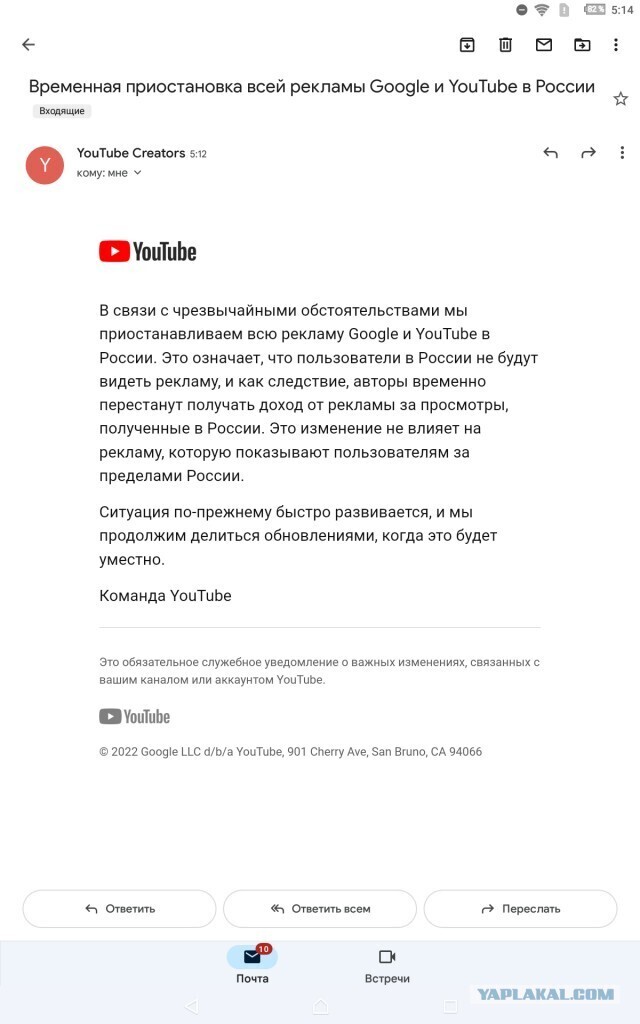
Часть 3. Устранение зависания загруженных видео с YouTube
Если вы загружаете видео с YouTube, а они зависают, проблема может заключаться в том, что они повреждены. Поврежденные видео вызывают множество проблем и обычно представляют опасность для вашего устройства.
Вот почему вам следует решить эту проблему с помощью надежного и безопасного инструмента для восстановления видео, такого как Wondershare Repairit. Этот инструмент позволяет восстанавливать поврежденные и испорченные видеофайлы разных типов. Он также прост в использовании и удобен для пользователя, поэтому вам не требуются предварительные технические знания для его использования.
-
Восстановление поврежденных видео со всеми уровнями повреждения, такими как видео не воспроизводится, видео не воспроизводится, видео или звук не синхронизированы, ошибки воспроизведения, повреждение заголовка, мерцание видео, отсутствующий видеокодек и т.
 д.
д. -
Восстановление видео различных форматов, включая MOV, MP4, M2TS, MKV, MTS, 3GP, AVI, FLV, MXF, KLV, INSV, M4V, WMV, MPEG, ASF и т. д.
-
Восстановление поврежденных или поврежденных видео, вызванных сжатием видео, сбоем системы, изменением формата видео и т. д.
-
Восстановление критически поврежденных или поврежденных видео, доступных на SD-картах, мобильных телефонах, камерах, USB-накопителях и т. д.
-
Repairit имеет быстрый и расширенный режим сканирования. Вы можете использовать любой из них в зависимости от уровня повреждения видеофайла.
- edrawsoft.com/images2021/new-edrawsoft/mark_check.svg»/>
Совместимость с ПК с ОС Windows, Mac OS и поддержка передачи/совместного использования с ПК на мобильное устройство.
Ниже приведены шаги по устранению проблемы зависания загруженного видео с YouTube с помощью Wondershare Repairit.
Шаг 1. Загрузите поврежденные видео на YouTube
Когда вы запустите инструмент на своем устройстве, вы увидите «добавить файлы» в середине страницы. Нажмите на него, и откроется окно, которое позволит вам перейти к местоположению видео. Вы можете добавить несколько поврежденных видео, если хотите.
Шаг 2. Восстановление поврежденных видео YouTube
После успешного добавления видео Wondershare Repairit просканирует их. Для завершения сканирования может потребоваться несколько секунд.
Когда сканирование видео будет завершено, вы можете щелкнуть появившуюся опцию «восстановить». Щелчок по этой опции запустит процесс восстановления.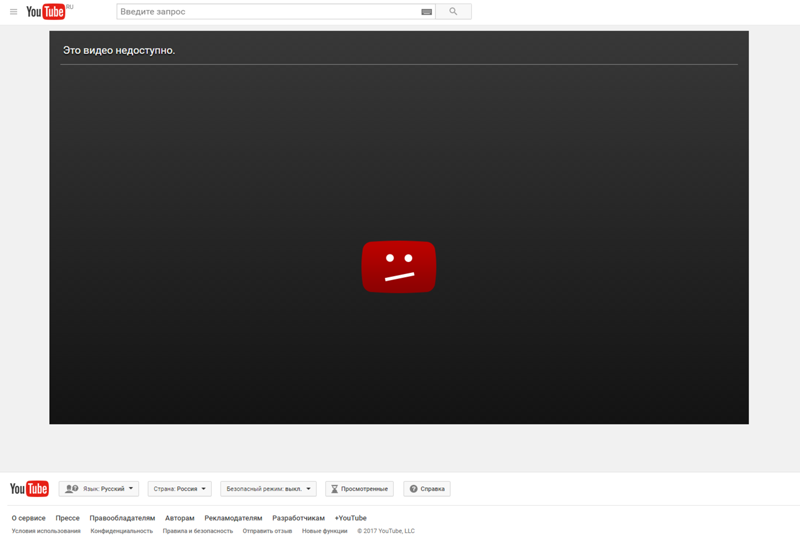
Шаг 3. Предварительный просмотр и сохранение поврежденных видео на YouTube
После успешного восстановления вы можете предварительно просмотреть свои видео перед их сохранением. Если вас не устраивает ремонт видео, вы можете выбрать расширенный вариант восстановления в конце страницы.
Однако, если вы находите видео удовлетворительными, нажмите «Сохранить все» и выберите место для сохранения ваших видео.
Заключительные слова
Когда ваше видео на YouTube начинает вызывать проблемы, это может расстраивать. Иногда видео на YouTube зависает, но звук продолжается, и вы не знаете, что делать. Эта исчерпывающая статья содержит несколько исправлений для проблем с зависанием YouTube.
Это также объясняет причины, по которым ваши видео могут зависать, чтобы помочь вам избежать этого. Если вы загружаете видео с YouTube, и они оказываются поврежденными, использование Wondershare Repairit может быть лучшим вариантом, чтобы вернуть его в нормальное состояние. Это быстрое, эффективное и безопасное программное обеспечение волшебным образом решит любую проблему с вашими видео на YouTube.
Это быстрое, эффективное и безопасное программное обеспечение волшебным образом решит любую проблему с вашими видео на YouTube.
Попробуйте бесплатно
Попробуйте бесплатно
Как исправить проблемы с зависанием видео на YouTube в Chrome и Firefox
Задавать вопросы о мире и решать различные проблемы, которые приходят с ними, — это в основном то, чем занимается человеческая природа. Несколько препятствий на нашем пути должны быть преодолены, чтобы мы могли продолжать двигаться к следующим уровням жизни.
YouTube — это удивительный источник развлечений, который произвел революцию в нашем мире воображения и творчества, но у него есть проблема. Проблема с зависанием YouTube доставляет неудобства многим зрителям.
В следующем разделе мы расскажем вам о проблемах с зависанием YouTube в Chrome и Firefox. Держитесь крепче, поехали!
Часть 1. Почему видео на YouTube постоянно зависает?
Трудно выкроить секунду своей жизни из ежедневной рутины. На продуктивность нашей работы сильно влияет, когда голова кружится от стресса и беспокойства, а значит, важно завести себе красивое шоу и посмотреть его на YouTube. Но тут возникает проблема с зависанием видео на YouTube. Видео перестает воспроизводиться и портит все настроение.
На продуктивность нашей работы сильно влияет, когда голова кружится от стресса и беспокойства, а значит, важно завести себе красивое шоу и посмотреть его на YouTube. Но тут возникает проблема с зависанием видео на YouTube. Видео перестает воспроизводиться и портит все настроение.
Есть несколько причин, по которым эти видео не работают должным образом. Некоторые из них приведены ниже:
Причины, связанные с браузером
Часто видео на YouTube зависает из-за того, что веб-браузер временно работает неправильно. Это не из-за YouTube, а из-за браузера видео тормозит. В этом случае попробуйте обновить браузер и проверить наличие улучшений.
Причины, связанные с видеодрайвером
Другой основной причиной того, что видео останавливается и портит вам настроение на выходные, являются проблемы с видеодрайвером. В большинстве случаев драйверы устарели, что приводит к остановке видео в любом месте и в любое время. Простое решение, позволяющее избавиться от этой проблемы, — обновить драйверы и продолжать смотреть любимые шоу.
Причины, связанные с видеопроигрывателем
При использовании YouTube возникает еще одна распространенная проблема, заключающаяся в том, что видеопроигрыватель перестает поддерживать шоу на YouTube, что приводит к зависанию или отставанию видео. Если вы столкнулись с подобным исправлением, всегда следите за тем, чтобы видеоплеер обновлялся, все кеши и файлы cookie очищались.
Часть 2. Как решить проблему зависания видео на YouTube?
Когда возникает проблема, обычный человеческий разум становится беспокойным до тех пор, пока не выработает пути достижения определенного решения. Поэтому, когда у вас лучшее время суток на Ютубе, и вдруг видео зависает, не теряйте спокойствия.
Позвольте нам быть к вашим услугам, как указано в разделе ниже; вы найдете несколько решений проблемы зависания YouTube, которые навсегда изменят вашу жизнь.
Пристегните ремни! Вот так.
1 Способы исправления YouTube продолжает зависать в ChromeРешение 1.
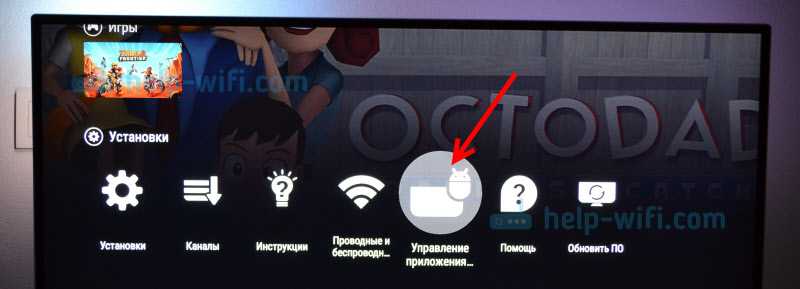 Очистка данных Chrome
Очистка данных ChromeЕсли вы используете YouTube в Google Chrome, а YouTube зависает Chrome , , вы всегда можете выполнить простой набор инструкций, чтобы получить вне проблемы. Основная причина проблемы с зависанием видео в Chrome заключается в том, что данные в браузере могут блокировать вывод видео на YouTube.
Но не стоит беспокоиться. Вы должны очистить данные Chrome.
- Для этого перейдите в верхнее правое меню Chrome и нажмите «Настройка и управление».
- В разделе «Дополнительные инструменты» удалите все данные просмотра.
- Затем нажмите «Файлы cookie и другие данные сайта».
Это даст вам возможность устранить все ваши мгновенные проблемы, и вы сможете продолжать наслаждаться шоу.
Решение 2. Обновите Google Chrome
После неудачного рабочего дня вам действительно нужно посмотреть что-нибудь, что уменьшит ваше разочарование. Тем не менее, видео на YouTube продолжают замораживать проблему, буквально повышая уровень вашего кровяного давления и разрушая весь дух воскресенья.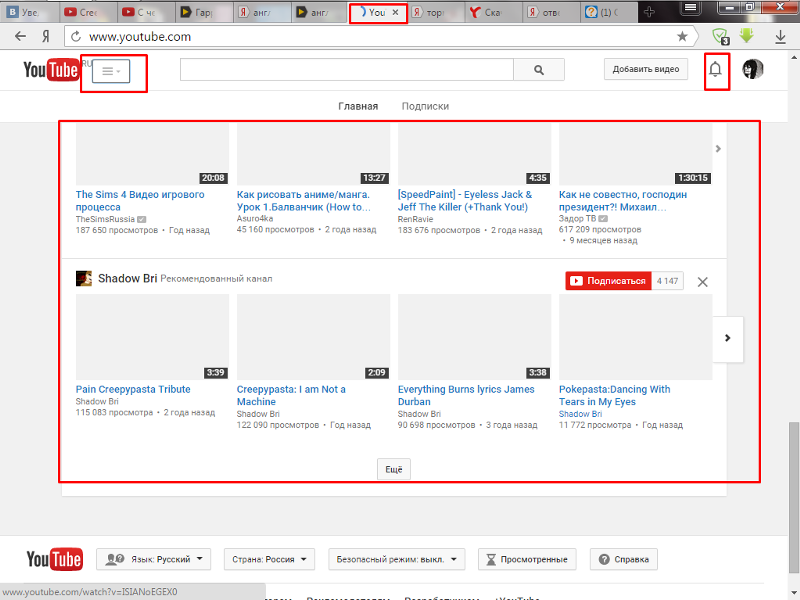
Но поскольку мы здесь, чтобы сделать вашу жизнь лучше, расслабьтесь и переведите дух! Лучше всего обновить свой Google Chrome. Устаревшие веб-браузеры могут замедлять или останавливать видео. Поэтому очень важно, прежде чем вы начнете смотреть свои передачи, убедитесь, что вы используете последнюю версию Google Chrome.
Это значительно уменьшит зависание YouTube.
- Для обновления Chrome необходимо нажать «Настроить Google Chrome».
- Затем выберите «Помощь».
- В появившемся диалоговом окне нажмите «О Google Chrome».
Браузер автоматически запускает обновление браузера. Однако другой вариант — переустановить Google Chrome, чтобы избежать зависаний.
Решение 3. Отключите расширения Chrome
Если вы используете YouTube в Google Chrome, вы должны знать, что у него есть расширения, которые персонализируют работу в Интернете. Однако эти расширения могут замедлить работу, а также могут стать причиной зависания видео на YouTube.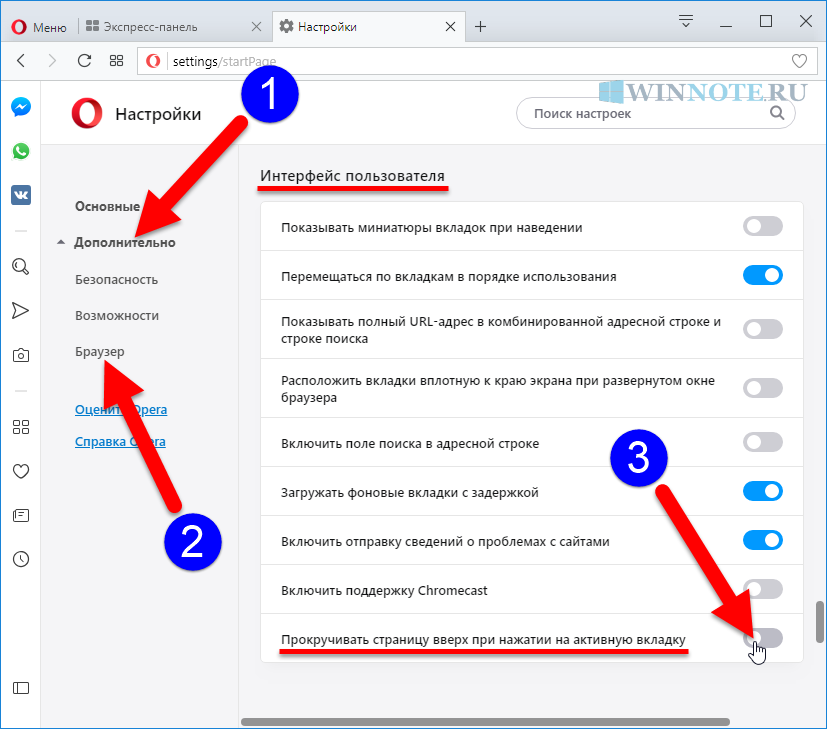
Но поскольку мы здесь, чтобы помочь вам, вам не нужно паниковать. Идея состоит в том, что, отключив расширения Chrome, можно решить проблему зависания видео.
Это можно сделать в несколько коротких шагов.
- Введите «Настройки» в строке ссылок и введите.
- Нажмите кнопку «Дополнительно» и восстановите настройки по умолчанию.
- После этого нажмите «Сброс настроек» для подтверждения.
- Вы также можете отключить расширения Chrome, набрав «extensions» в строке. После этого появится диалоговое окно, в котором вы можете отключить расширения.
Проверьте, решена ли проблема, и продолжайте прокручивать.
2 Советы по решению проблемы зависания видео на YouTube в FirefoxРешение 1. Очистка файлов cookie и истории
Наиболее распространенным решением любой проблемы, которая возникает на нашем пути, является сброс настроек и бум! Удивительно, но эта тактика работает в большинстве ситуаций, и вы со мной согласитесь.
Переходя к решению Firefox, вы можете избавиться от зависания Firefox с помощью простого набора инструкций. Очистка файлов cookie и истории браузера обновляет ленту и устраняет все проблемы с зависанием.
- Для этого найдите меню в правом верхнем углу Firefox.
- В «Библиотеке» вы увидите опцию очистки истории браузера.
- При наведении указателя мыши на «Очистить историю» появится еще одно диалоговое окно.
- Выберите все поля и зафиксируйте диапазон.
- Нажмите «Очистить» и приступайте к ежедневной дозе YouTube.
Кроме того, перед повторным использованием YouTube рекомендуется перезапустить Firefox для еще лучших результатов.
Решение 2. Отключите надстройки Firefox
Большую часть времени в нашем браузере установлено несколько надстроек, и мы даже не подозреваем, что они могут создать какой-то конфликт и нарушить нормальное функционирование браузера. Малейшее нарушение может привести к зависанию видео на YouTube.
Поэтому рекомендуется, если у вас установлено слишком много надстроек, попробовать отключить их, а затем понаблюдать за работоспособностью видео на YouTube.
Позвольте нам провести вас через шаги, связанные с отключением надстроек Firefox.
- В правой части браузера вы видите три строки. Выберите «Дополнения».
- В появившемся диалоговом окне выберите вариант расширения и отключите его.
Кроме того, если проблема не исчезнет, убедитесь, что плагины также отключены. Вы найдете плагины в том же диалоговом окне, что и «Расширения», и нажмите «Никогда не активировать».
Решение 3. Отключите аппаратное ускорение
Некоторые пользователи браузера Firefox могут быть незнакомы с явлениями аппаратного ускорения. Включенное аппаратное ускорение позволяет различным приложениям использовать компоненты и повышать эффективность некоторых задач.
Однако эффективность кусает нас в голову, когда она становится причиной зависания видео на YouTube. Но нет необходимости беспокоиться. Вы всегда можете изувечить опцию аппаратного ускорения и избавиться от проблемы.
Но нет необходимости беспокоиться. Вы всегда можете изувечить опцию аппаратного ускорения и избавиться от проблемы.
- Нажмите на три линии в правом верхнем углу Firefox.
- В появившемся диалоговом окне выберите «Параметры».
- После этого выберите «Общие» в левой строке меню.
- В меню «Производительность» нажмите «Аппаратное ускорение» и отмените выбор.
После этого обязательно перезапустите браузер и проверьте, решена ли проблема.
Другие руководства по решению проблемы зависания видео на YouTube
Решение 1. Обновите Adobe Flash Player
Некоторые проблемы, вызывающие зависание видео, связаны не с браузером, а с видеоплеером. Чтобы освежить впечатления от YouTube, всегда рекомендуется держать под контролем все ограничения. Таким образом, еще одним рабочим решением, которое, как ожидается, будет работать, является обновление Adobe Flash Player.
Большинство порталов потокового видео используют Adobe Flash Player для потоковой передачи видео. Если Adobe устаревает или повреждается, это может привести к зависанию видео на YouTube; поэтому вы всегда можете обновить Adobe Flash Player и решить проблему.
Если Adobe устаревает или повреждается, это может привести к зависанию видео на YouTube; поэтому вы всегда можете обновить Adobe Flash Player и решить проблему.
Кроме того, после обновления флеш-плеера перезапустите его и проверьте, устранена ли проблема.
Решение 2. Используйте другой браузер
Иногда мы пробуем все решения, но проблема с зависанием видео остается. Когда вы столкнулись с подобным исправлением, попробуйте использовать другой браузер вместе. Возможно, используемый веб-браузер несовместим с веб-плеером YouTube.
Кроме того, каждый браузер имеет разные конфигурации, расширения и плагины, которые могут быть основной причиной несовместимости браузера с видеоплеером YouTube. Следовательно, попробуйте загрузить другой браузер, например Opera, с официального сайта и проверьте, решена ли проблема с зависанием видео.
Заключение
Когда вы находитесь в горячих водах, главная забота должна быть направлена на решение проблемы, а не расстраиваться из-за этого. Поэтому, поскольку вы потратили свое время на то, чтобы освежиться, а зависание видео портит вам настроение, найдите секунду, чтобы расслабиться. Всегда есть способы избавиться от проблемы, и мы сделали все возможное, чтобы вы изучили ряд решений.
Поэтому, поскольку вы потратили свое время на то, чтобы освежиться, а зависание видео портит вам настроение, найдите секунду, чтобы расслабиться. Всегда есть способы избавиться от проблемы, и мы сделали все возможное, чтобы вы изучили ряд решений.
Очистка данных браузера, обновление или изменение веб-браузера, перезапуск видеоплеера и отключение надстроек — вот некоторые из волшебных проблем для плавного воспроизведения видео.
Если ваши видео YouTube повреждены на ваших устройствах хранения, таких как жесткие диски, USB, карта памяти и т. д., вы можете взглянуть на Wondershare Repairit, бесплатное программное обеспечение, которое восстанавливает видео, оставляя свое волшебство в любой проблеме.
Загрузить | Win Скачать | Mac
Просто следуйте инструкциям ниже.
Шаг 1. Загрузите поврежденные видео с YouTube
Получите видео, которое вы не можете воспроизвести, и загрузите его на свой компьютер. Затем перетащите видео и поместите его в опцию «добавить» Wondershare Repairit.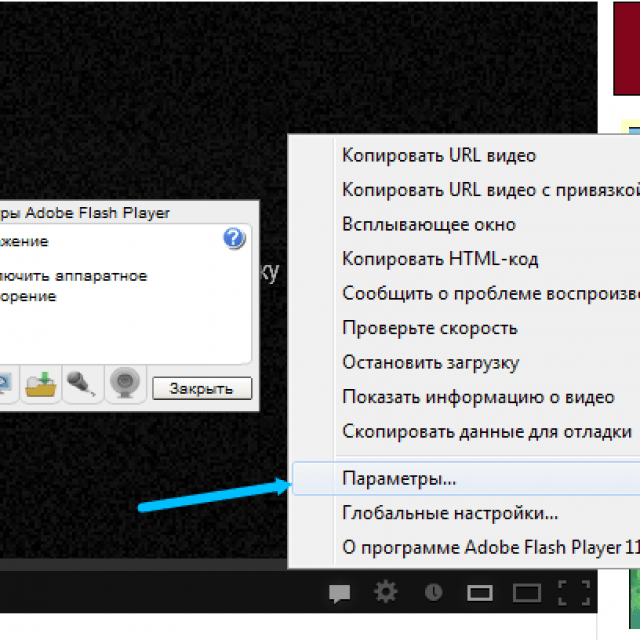
Шаг 2: Восстановление видео
Поскольку вы разместили видео на сайте, приложение предоставляет вам возможность «Восстановить». Нажмите на нее и запустите процесс.
Шаг 3: Расширенное восстановление видео
Если по каким-либо причинам последний шаг не может восстановить видео, программное обеспечение также позволяет вам иметь опцию «Расширенное восстановление видео». Чтобы это сработало, вам будет предложено загрузить образец эталонного видео в том же формате и снять то же устройство, на котором находился поврежденный файл.
Шаг 4: Сохранение восстановленных видео
По завершении процесса восстановления вы можете сохранить видео в удобном для вас формате и предварительно просмотреть его в интерфейсе.
Загрузить | Win Скачать | Mac
Люди также спрашивают
-
Как плавно смотреть видео на YouTube?
Для непрерывного потока видео на YouTube рекомендуется разрешить видео полностью буферизоваться.
 Для этого включите видео и дайте красной полосе загрузки дойти до конца видео.
Для этого включите видео и дайте красной полосе загрузки дойти до конца видео.Затем нажмите «Воспроизвести», и вы сможете смотреть видео плавно.
-
Как устранить прерывистость в YouTube Chrome?
Нерегулярное видео на YouTube Chrome часто вызвано плагинами в браузере. Отключение этих плагинов может в значительной степени решить проблему.
-
Как исправить буферизацию YouTube на Android?
Есть несколько шагов, чтобы исправить буферизацию YouTube на Android.
- Запустите YouTube в браузере.
- Отключить оптимизацию Wi-Fi.
- Удаление приложения YouTube обновлено.
- Отключить Bluetooth.
- Очистить кеш приложения YouTube и данные просмотра.
-
Почему YouTube буферизуется при быстром интернете?
Распространенной проблемой является то, что быстрое оптоволоконное подключение к Интернету также сталкивается с буферизацией YouTube.




 д.
д.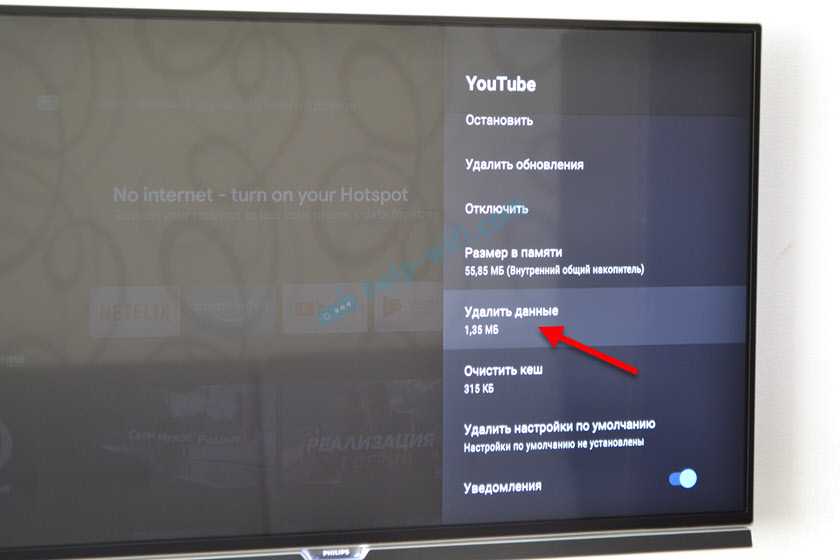 Для этого включите видео и дайте красной полосе загрузки дойти до конца видео.
Для этого включите видео и дайте красной полосе загрузки дойти до конца видео.